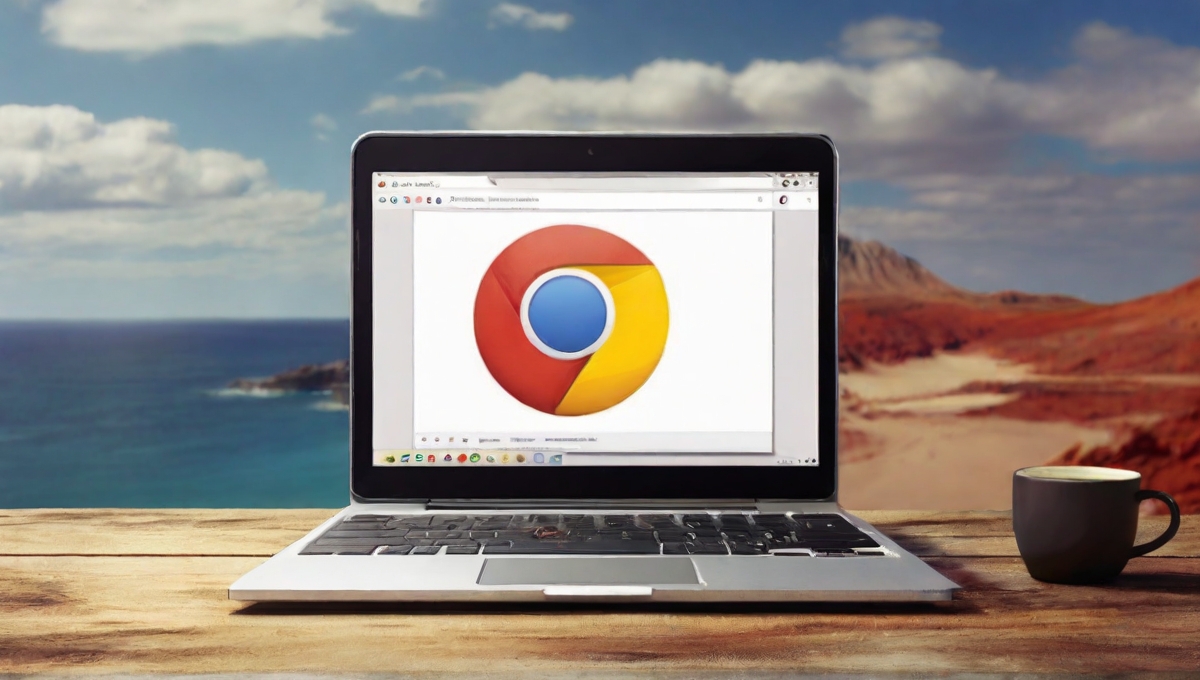Chrome es uno de los navegadores web más populares y versátiles del mercado. Con Chrome, puedes acceder a tus sitios web favoritos, guardar tus contraseñas, organizar tus favoritos y revisar tu historial de navegación. En este artículo, te explicaremos cómo usar estas funciones de Chrome para gestionar tu acceso y tu navegación de forma fácil y segura.
¿Por qué usar las contraseñas de Chrome?
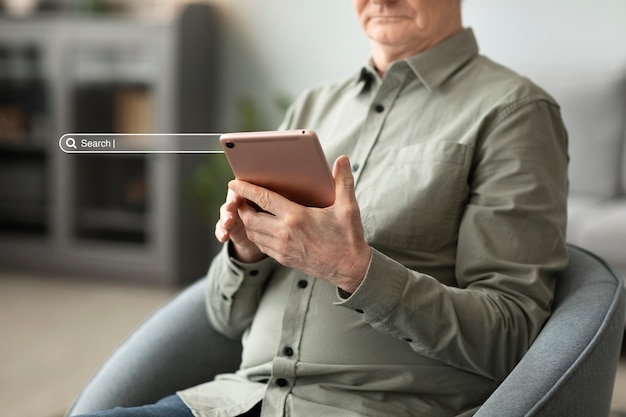
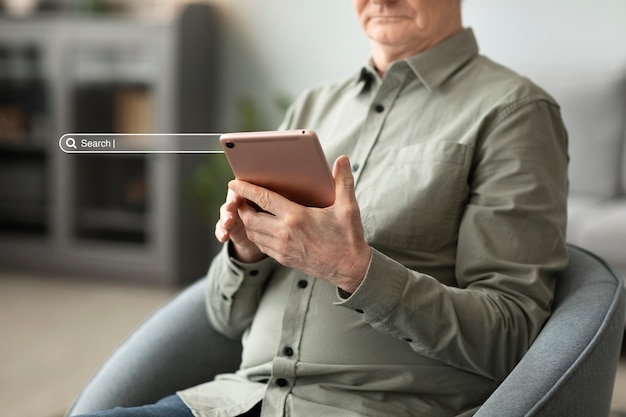
Las contraseñas son la clave para acceder a tus cuentas en línea, como tu correo electrónico, tus redes sociales, tus servicios de streaming y muchos más. Sin embargo, recordar todas las contraseñas puede ser difícil y usar la misma contraseña para todo puede ser peligroso. Por eso, Chrome te ofrece la opción de guardar y sincronizar tus contraseñas en tu navegador, para que no tengas que escribirlas cada vez que quieras iniciar sesión.
Para usar las contraseñas de Chrome, solo tienes que activar la opción de «Ofrecer guardar contraseñas» en la configuración de Chrome. Así, cada vez que inicies sesión en un sitio web, Chrome te preguntará si quieres guardar tu contraseña. Si aceptas, Chrome la guardará en tu cuenta de Google y la sincronizará con todos tus dispositivos. De esta forma, podrás acceder a tus cuentas con solo un clic, sin tener que recordar ni escribir tus contraseñas.
Además, Chrome te ayuda a crear y mantener contraseñas seguras, que no sean fáciles de adivinar ni de hackear. Para ello, Chrome te ofrece la opción de «Comprobar contraseñas», que te permite revisar si tus contraseñas son débiles, repetidas o han sido expuestas en alguna filtración. También te ofrece la opción de «Generar contraseñas seguras», que te sugiere contraseñas aleatorias y fuertes cuando creas una nueva cuenta o cambias una contraseña existente.
¿Cómo organizar tus favoritos y tu historial en Chrome?


Los favoritos y el historial son dos funciones de Chrome que te permiten guardar y consultar los sitios web que más te interesan. Con los favoritos, puedes marcar las páginas web que quieres visitar de nuevo, para acceder a ellas rápidamente desde la barra de favoritos o el menú de Chrome. Con el historial, puedes ver las páginas web que has visitado recientemente, para volver a ellas o borrarlas si quieres.
Para usar los favoritos de Chrome, solo tienes que hacer clic en el icono de la estrella que aparece al lado de la barra de direcciones cuando estás en una página web que te gusta. Así, Chrome añadirá esa página a tu lista de favoritos, que podrás ver y editar desde el menú de Chrome o desde la página de favoritos. También puedes organizar tus favoritos en carpetas, para tenerlos más ordenados y clasificados por temas.
Para usar el historial de Chrome, solo tienes que hacer clic en el icono de los tres puntos que aparece en la esquina superior derecha de Chrome y seleccionar la opción de «Historial». Así, Chrome te mostrará una lista de las páginas web que has visitado en las últimas horas, días o semanas, según el intervalo que elijas. También puedes buscar una página específica en el historial, usando la barra de búsqueda que aparece en la parte superior de la página. Si quieres borrar tu historial, solo tienes que seleccionar las páginas que quieres eliminar y hacer clic en el botón de «Borrar datos de navegación».
Chrome, tu navegador inteligente
Como has visto, Chrome te ofrece varias funciones para gestionar tu acceso y tu navegación de forma fácil y segura. Con las contraseñas de Chrome, puedes guardar y sincronizar tus contraseñas, para acceder a tus cuentas con un clic y sin riesgos. Con los favoritos y el historial de Chrome, puedes guardar y consultar los sitios web que más te interesan, para volver a ellos cuando quieras. Chrome es, sin duda, tu navegador inteligente, que te ayuda a navegar por la web con comodidad y confianza.
Si te ha gustado este artículo, no te pierdas los próximos que publicaremos en nuestro blog, donde te contaremos más trucos y consejos sobre Chrome y otros temas relacionados con la tecnología y el internet. Te esperamos y te deseamos una feliz navegación.